谷歌浏览器打开为什么不是谷歌页面 谷歌浏览器打开不是谷歌界面的解决办法
更新时间:2024-07-04 14:03:00作者:qiaoyun
近日有部分用户在电脑中使用谷歌浏览器的时候,发现打开并不知道谷歌页面,许多人遇到这样的问题都不知道该怎么办,其实只要进入设置界面重新设置一下搜索引擎为谷歌就行了,想知道具体步骤的用户们可以跟随着笔者一起来学习一下谷歌浏览器打开不是谷歌界面的解决办法吧。
方法如下:
第一步:打开谷歌浏览器,可以看到打开后的界面是百度;

第二步:在界面右上方点击三个点图标后在子选项中点击“设置”;
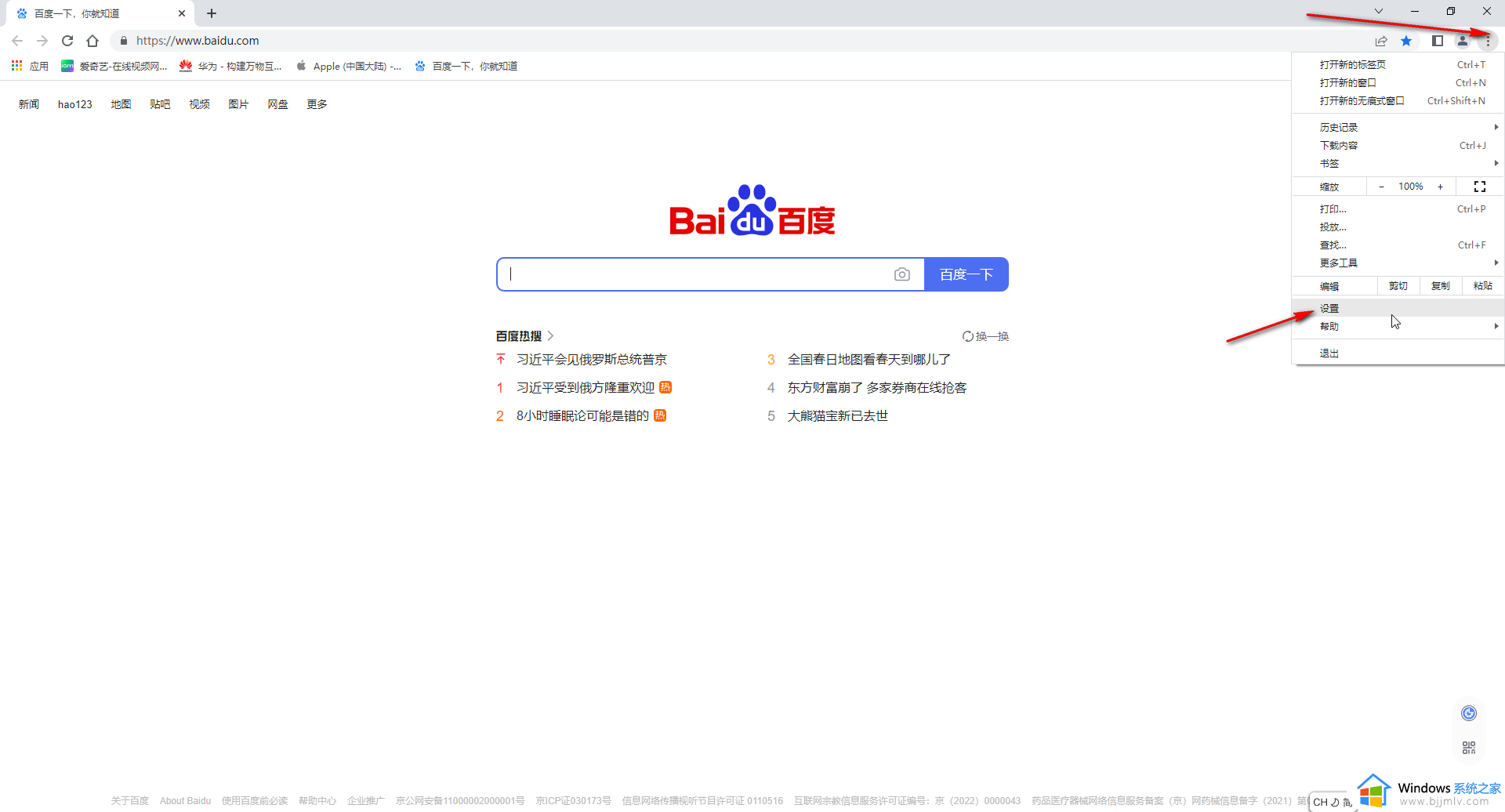
第三步:在界面左侧点击切换到“启动时”,可以看到当前选择的是“打开特定网页或者一组网页”并且设置的是百度;
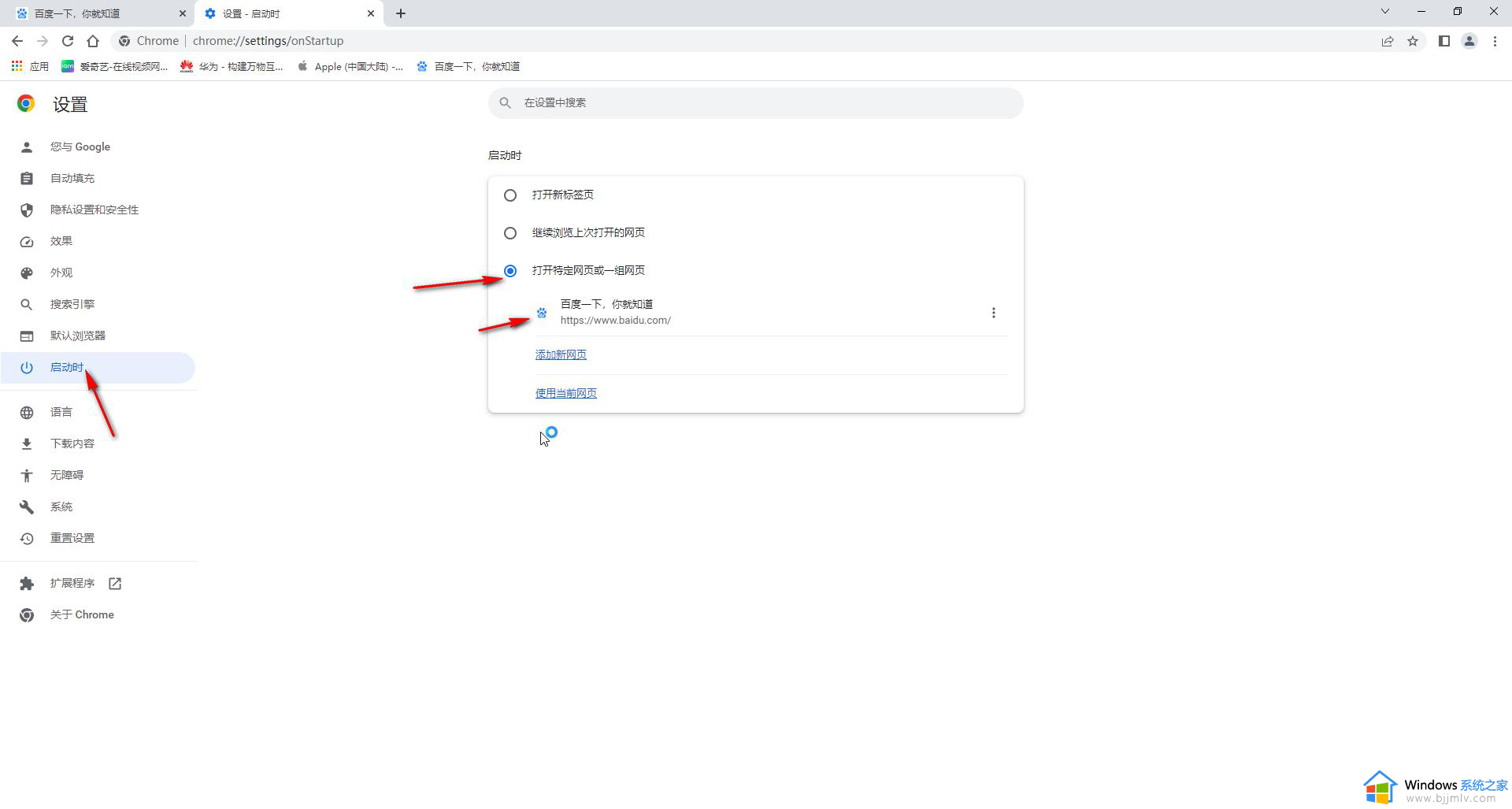
第四步:我们点击切换选择为“打开新标签页”;
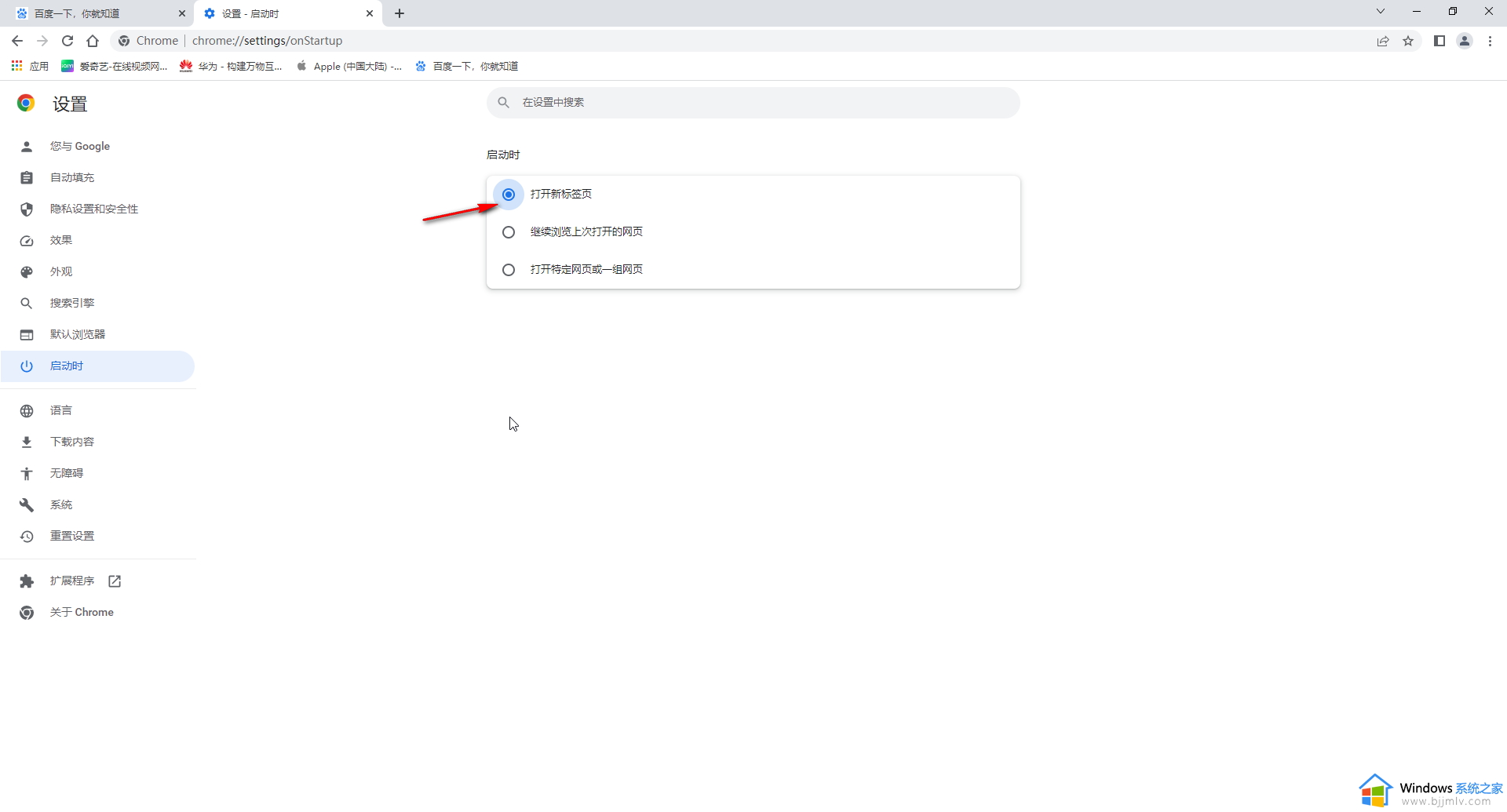
第五步:在界面左侧点击切换到“搜索引擎”,在右侧点击下拉箭头选择“Google”。然后点击左上方如图所示的房子图标进入主页;
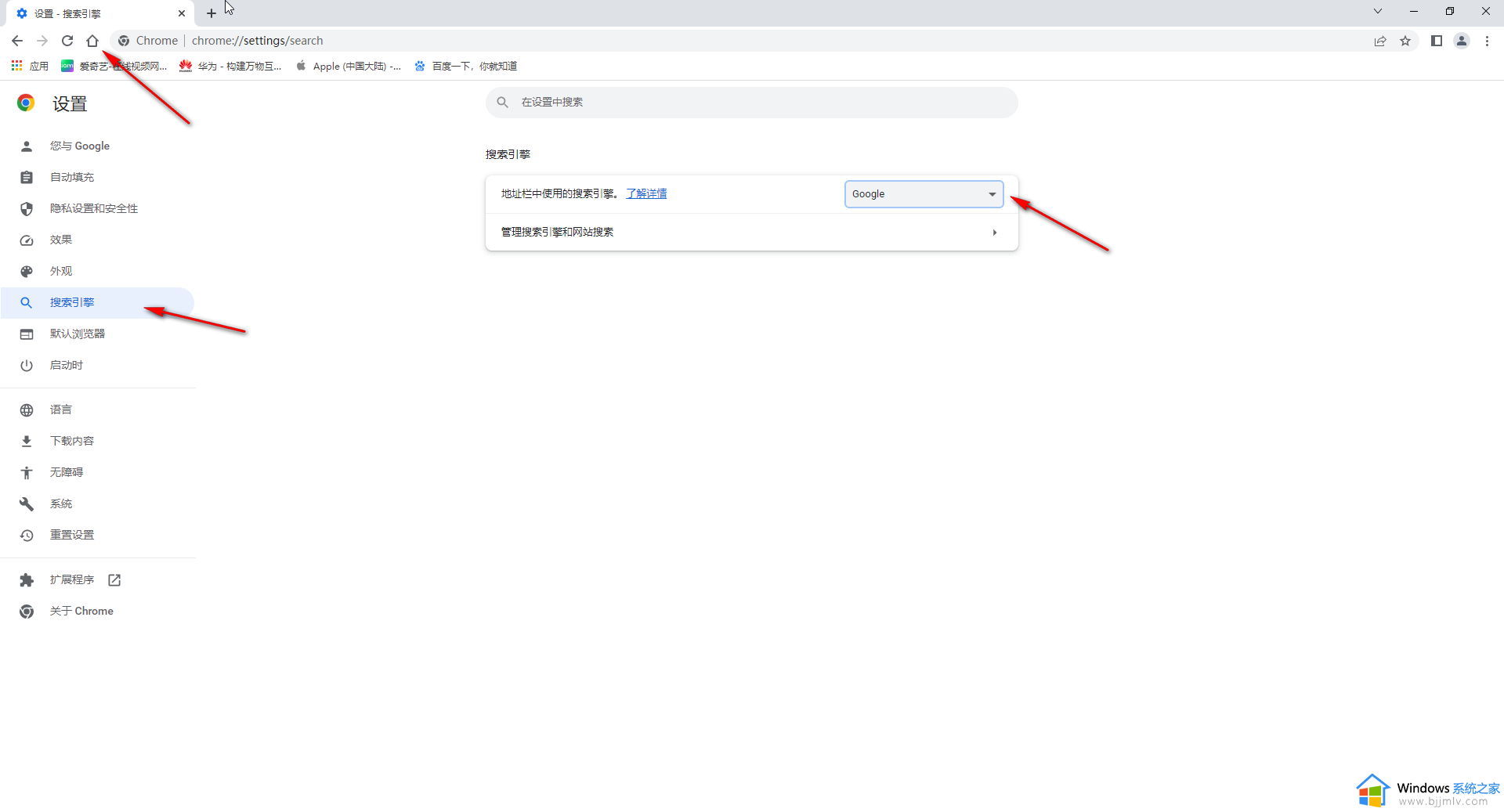
第六步:就可以看到首页是谷歌界面了,后续重新打开谷歌浏览器时也会是谷歌界面。
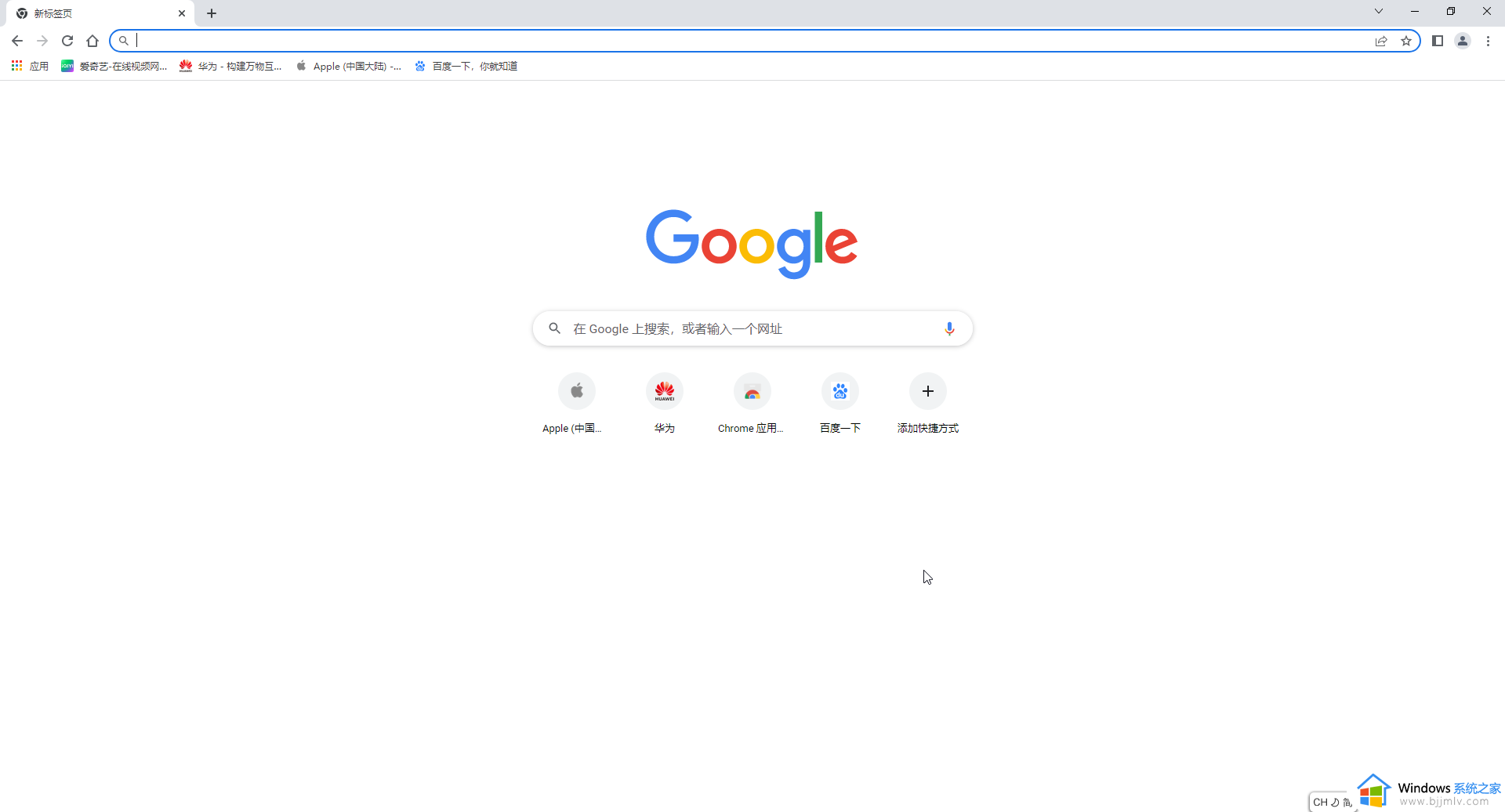
上述给大家介绍的就是谷歌浏览器打开为什么不是谷歌页面的详细解决方法,有碰到这样情况的用户们可以学习上述方法步骤来进行解决吧。
谷歌浏览器打开为什么不是谷歌页面 谷歌浏览器打开不是谷歌界面的解决办法相关教程
- 谷歌浏览器打开不是谷歌界面怎么回事 谷歌浏览器打开不是谷歌界面如何解决
- 谷歌浏览器打不开怎么回事 谷歌浏览器打不开如何解决
- 谷歌浏览器打开ie浏览器的方法 谷歌浏览器怎么打开ie
- 为什么谷歌浏览器打不开网页 谷歌浏览器打不开网页的解决方法
- 谷歌浏览器打开为什么是2345 谷歌浏览器打开总显示2345主页的解决方法
- 谷歌浏览器进去为什么是其他浏览器 谷歌浏览器打开后是其他浏览器如何解决
- 谷歌浏览器每次打开都是新页面如何设置 谷歌浏览器设置每次打开都是新的窗口的方法
- 谷歌浏览器无法打开谷歌商店如何解决 谷歌浏览器打不开应用商店怎么办
- 谷歌浏览器打开是360怎么办 谷歌浏览器打开后是360浏览器如何解决
- 有网但是谷歌浏览器打不开网页怎么办 有网的情况下谷歌浏览器无法访问解决方法
- 惠普新电脑只有c盘没有d盘怎么办 惠普电脑只有一个C盘,如何分D盘
- 惠普电脑无法启动windows怎么办?惠普电脑无法启动系统如何 处理
- host在哪个文件夹里面 电脑hosts文件夹位置介绍
- word目录怎么生成 word目录自动生成步骤
- 惠普键盘win键怎么解锁 惠普键盘win键锁了按什么解锁
- 火绒驱动版本不匹配重启没用怎么办 火绒驱动版本不匹配重启依旧不匹配如何处理
电脑教程推荐
win10系统推荐